Win10打印机设置全攻略
时间:2025-06-24 10:45:12 264浏览 收藏
本篇文章主要是结合我之前面试的各种经历和实战开发中遇到的问题解决经验整理的,希望这篇《Win10打印机设置方法详解》对你有很大帮助!欢迎收藏,分享给更多的需要的朋友学习~
尽管win10 2004版本经历了不少问题,但这并未影响其在市场上的主导地位,目前仍是主流操作系统之一,吸引了大量新用户的使用。对于熟悉旧版系统的用户来说,win10在功能上做了不少调整,很多常用功能被隐藏起来,如果对系统不够了解,查找起来可能会像大海捞针一样困难。下面,小编将为大家介绍win10系统中打印机设置的两种方法。
方法一:通过小娜
- 在win10的小娜中可以轻松找到所需的应用程序,只需点击任务栏上的搜索图标,然后输入“打印机”关键词;
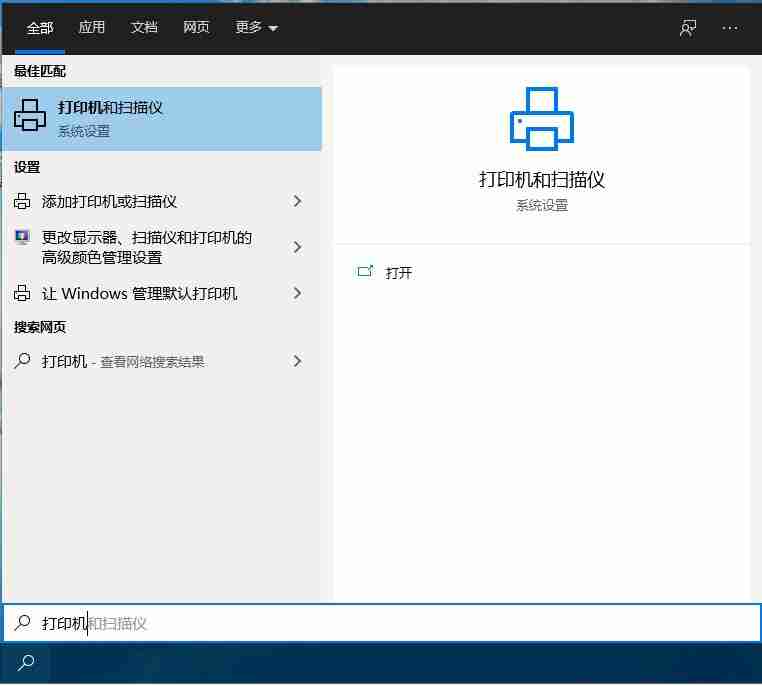
- 点击搜索结果中的打印机选项,进入打印机设置界面;

在设置页面中点击“添加打印机或扫描仪”按钮;
系统会自动检测局域网内已连接的打印机,找到目标打印机后直接添加即可。
方法二:通过设置应用
- 由于控制面板在win10中已被隐藏,因此日常需要修改的设置都需前往“设置”应用中操作。从屏幕右下角的菜单栏中选择“设置”选项;
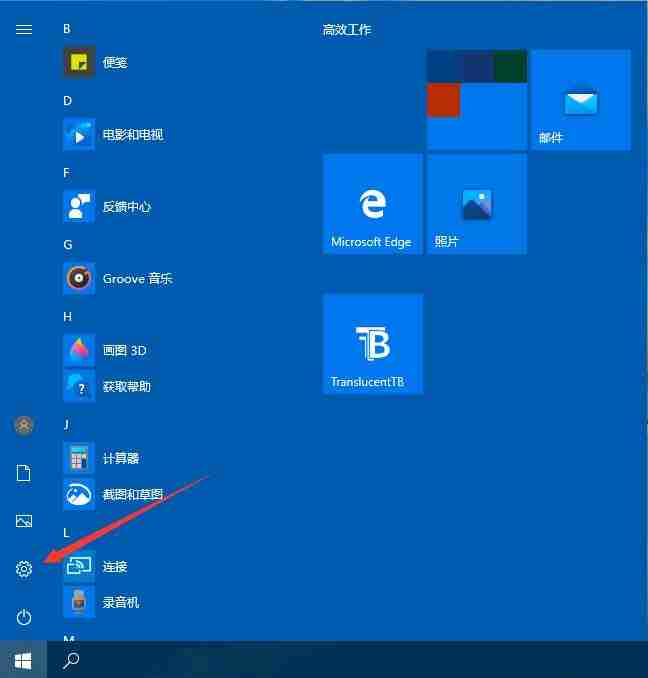
- 进入设置界面后,选择“设备”分类;
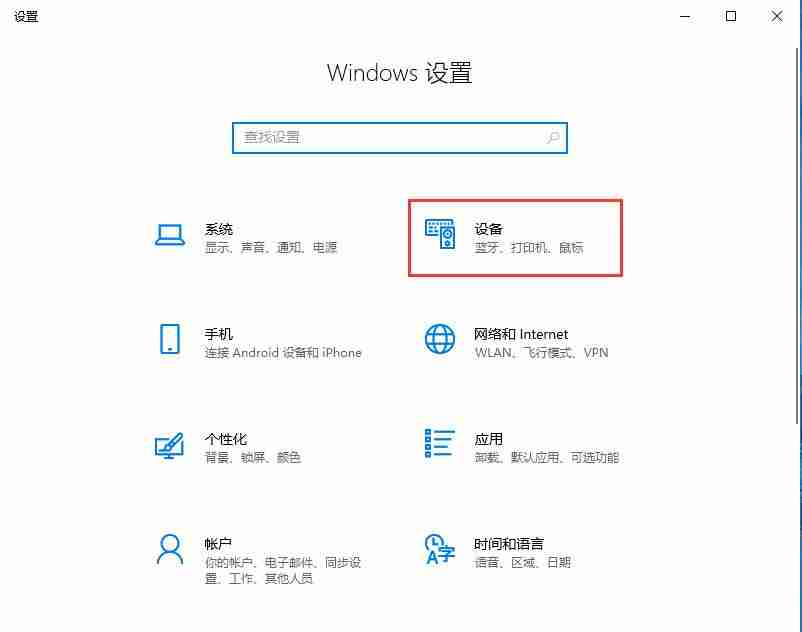
- 在设备页面的左侧菜单中,选择“打印机和扫描仪”,就能进入打印机设置页面。
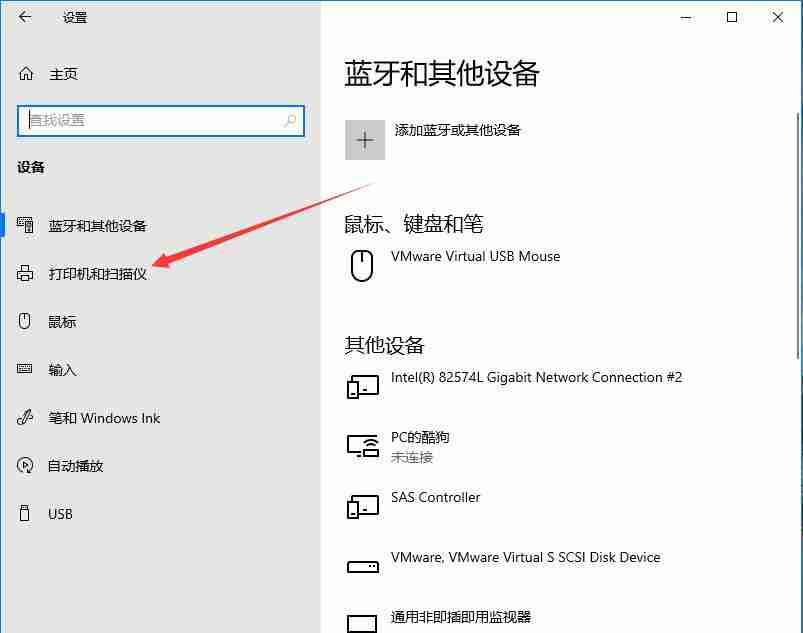
- 接下来的操作步骤与方法一相同,这里不再赘述。
以上就是win10系统中打印机设置的两种方法,希望能帮到您!
文中关于的知识介绍,希望对你的学习有所帮助!若是受益匪浅,那就动动鼠标收藏这篇《Win10打印机设置全攻略》文章吧,也可关注golang学习网公众号了解相关技术文章。
相关阅读
更多>
-
501 收藏
-
501 收藏
-
501 收藏
-
501 收藏
-
501 收藏
最新阅读
更多>
-
107 收藏
-
236 收藏
-
190 收藏
-
469 收藏
-
153 收藏
-
401 收藏
-
148 收藏
-
236 收藏
-
313 收藏
-
151 收藏
-
381 收藏
-
364 收藏
课程推荐
更多>
-

- 前端进阶之JavaScript设计模式
- 设计模式是开发人员在软件开发过程中面临一般问题时的解决方案,代表了最佳的实践。本课程的主打内容包括JS常见设计模式以及具体应用场景,打造一站式知识长龙服务,适合有JS基础的同学学习。
- 立即学习 543次学习
-

- GO语言核心编程课程
- 本课程采用真实案例,全面具体可落地,从理论到实践,一步一步将GO核心编程技术、编程思想、底层实现融会贯通,使学习者贴近时代脉搏,做IT互联网时代的弄潮儿。
- 立即学习 516次学习
-

- 简单聊聊mysql8与网络通信
- 如有问题加微信:Le-studyg;在课程中,我们将首先介绍MySQL8的新特性,包括性能优化、安全增强、新数据类型等,帮助学生快速熟悉MySQL8的最新功能。接着,我们将深入解析MySQL的网络通信机制,包括协议、连接管理、数据传输等,让
- 立即学习 500次学习
-

- JavaScript正则表达式基础与实战
- 在任何一门编程语言中,正则表达式,都是一项重要的知识,它提供了高效的字符串匹配与捕获机制,可以极大的简化程序设计。
- 立即学习 487次学习
-

- 从零制作响应式网站—Grid布局
- 本系列教程将展示从零制作一个假想的网络科技公司官网,分为导航,轮播,关于我们,成功案例,服务流程,团队介绍,数据部分,公司动态,底部信息等内容区块。网站整体采用CSSGrid布局,支持响应式,有流畅过渡和展现动画。
- 立即学习 485次学习
